
|
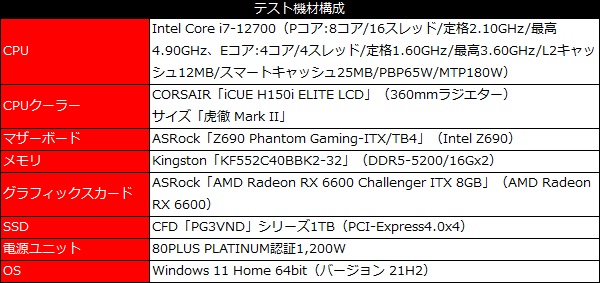
|
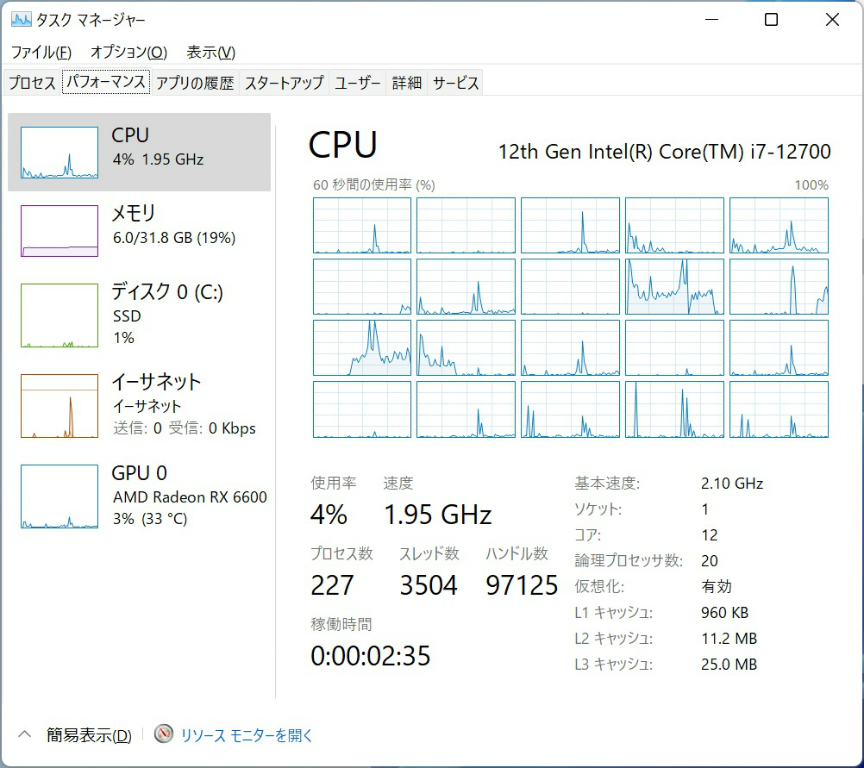
|
| 8コア/16スレッドのPコアと、4コア/4スレッドのEコアを搭載するCore i7-12700。OSからは12コア/20スレッドのCPUとして認識されている |

|
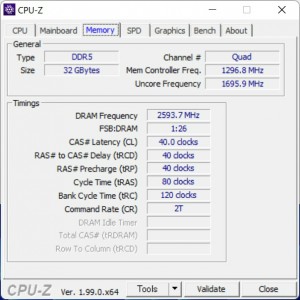
|
| Processor Base Powerは65W、Maximum Turbo Powerも180Wで、Core i7-12700Kに比べるといずれも低めに設定されている | 今回はDDR5-5200対応のKingston「KF552C40BBK2-32」を使用しているが、プロファイルを読み込むだけで最適な設定が可能 |
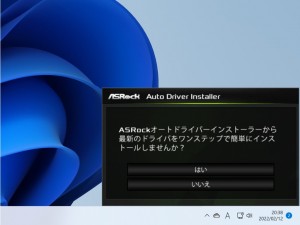
|
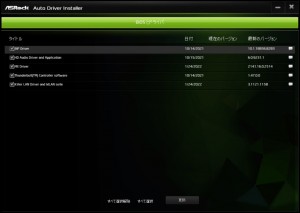
|
| OSのインストールが完了すると「Auto Driver Installer」が立ち上がるため、ドライバのインストールも簡単に行うことができる | |
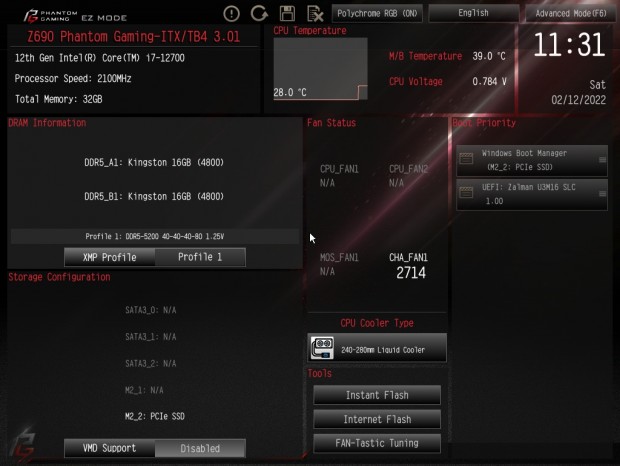
|
| 主要な機能に1画面でアクセスできる「Easy Mode」。メモリプロファイルの読み込みや、クーラータイプによるリミット値の調整もこの画面から行うことができる |
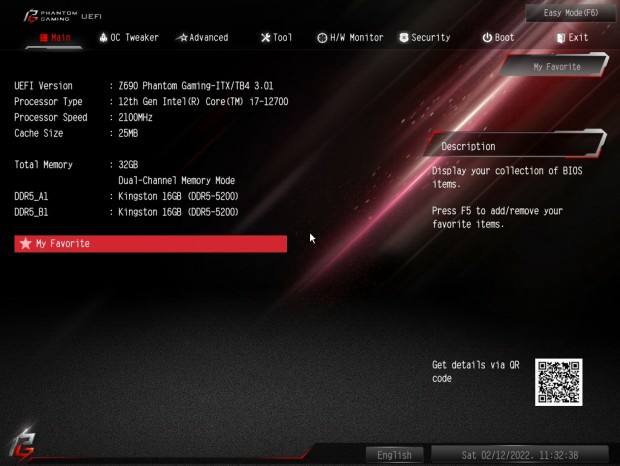
|
| 「F6」キー(もしくはマウスクリック)を押すと、瞬時に詳細設定ができる「Advanced Mode」へと移行する |
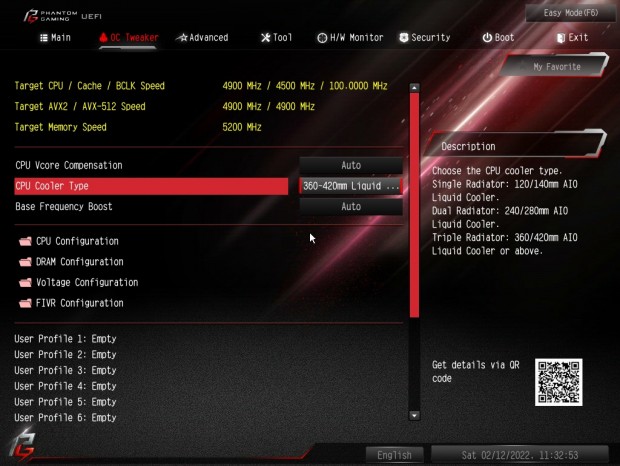
|
| 細かいチューニングができる「OC Tweaker」タブ。「CPU Cooler Type」では、クーラーの種類を選択するとLong Duration Powerが自動的に最適化される(Air Cooling:125W/120~140mm Liquid Cooler:180W/240~280mm Liquid Cooler:230W/360~480mm Liquid Cooler:250W) |
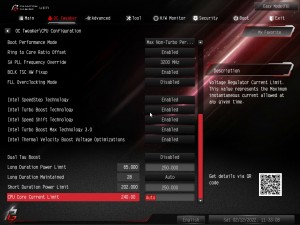
|

|
| Core i7-12700のリミット値は標準で、Long Duration Power Limitが65W、Short Duration Power Limitが202Wだった | Intel XMP3.0プロファイルの内容は「DRAM Configuration」で確認可能 |
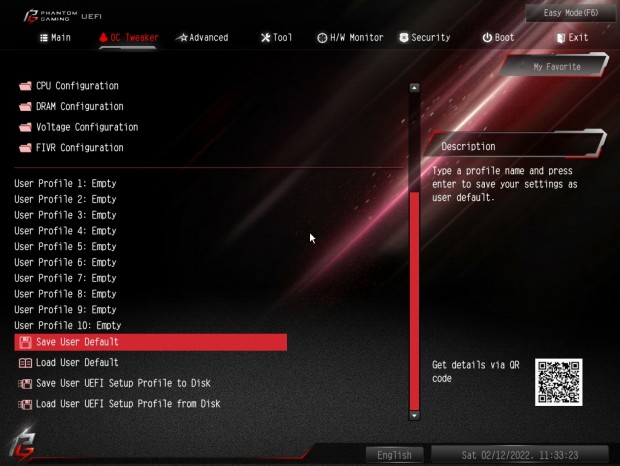
|
| 「OC Tweaker」タブには、プロファイルの保存・読込機能も実装されている。納得のいくチューニングができた場合は必ず保存しておこう |
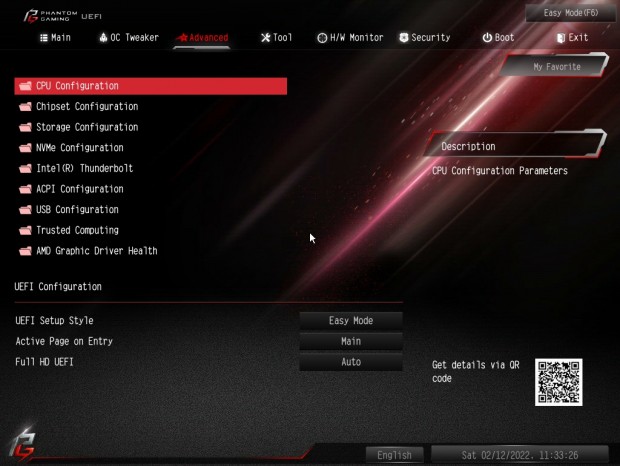
|
| チップセットやストレージ、ネットワーク、インターフェイスなどの詳細設定ができる「Advanced」タブ |
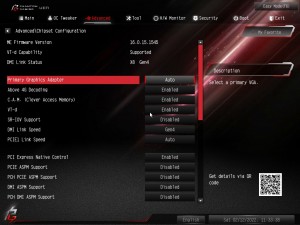
|
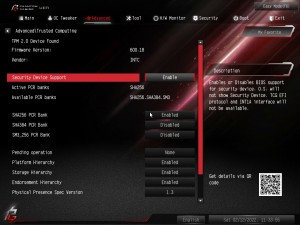 |
| CPUからすべてのビデオメモリにアクセスする「Resizable BAR」(Smart Access Memory)は標準で有効化されている | 「TPM2.0」も有効化済みなので、特別な設定無くWindows 11をインストールできる |
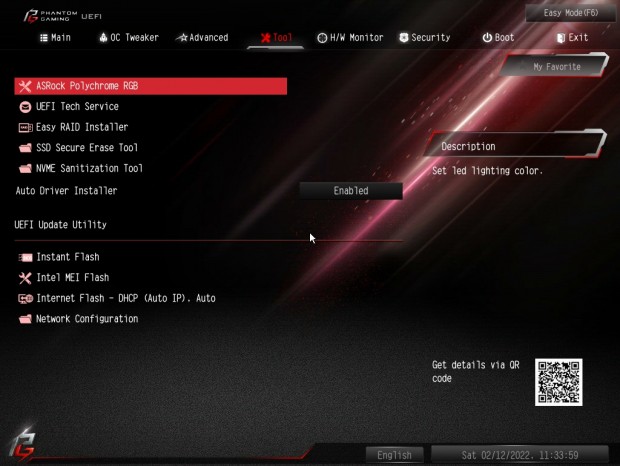
|
| 「Tool」タブにはASRock独自機能がまとめられている |
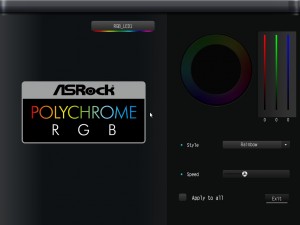
|
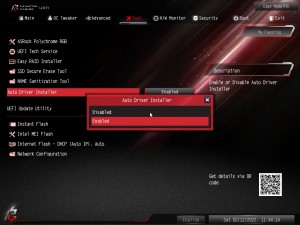
|
| イルミネーションを制御する「Polychrome RGB」機能も搭載 | 「Auto Driver Installer」の有効・無効も「Tool」タブで設定できる |
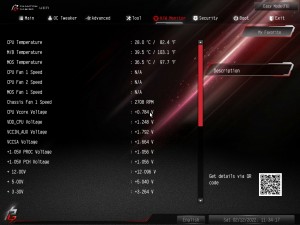
|

|
| 各種温度や電圧をリアルタイムに確認できる「H/W Monitor」 | 「FAN-Tastic Tuning」では、基板上の4pinファンコネクタだけでなく、MOSFET冷却ファンの回転数も制御できる |